CGAffineTransform和CATransform3D

这是 Core Animation 的系列文章,介绍了 Core Animation 的用法,以及如何进行性能优化。
上一篇文章CoreAnimation基本介绍介绍了CALayer的基本特性、几何信息、图层树状态,以及CALayer和UIView区别。这篇文章将介绍CGAffineTransform和CATransform3D,CGAffineTransform在二维层面操控图层,CATransform3D在三维层面操控图层。
2D 图像常见坐标变换如下:
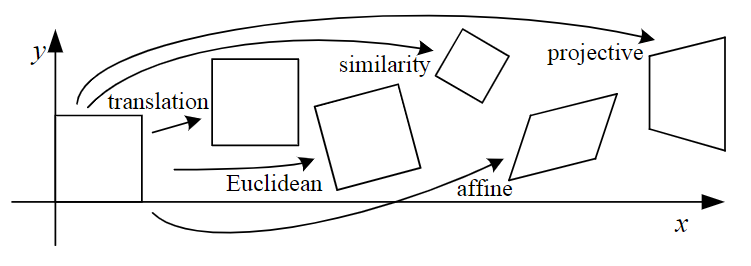
CGAffineTransform仿射变换矩阵(Affine transformation matrix)用于绘制2D图形。可以旋转(rotate)、缩放(scale)、平移(translate)或倾斜(skew)图形,CGAffineTransform提供了创建、连接、添加仿射变换的功能。
仿射变换由 3*3 的矩阵表示:
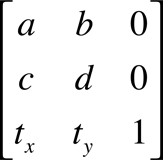
因为第三列永远是(0, 0, 1),CGAffineTransform数据结构只有前两列包含数据。
仿射变换将图形中每个点的行向量乘以该矩阵,从而产生代表相应点(x', y')的向量。
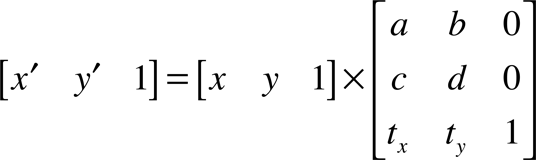
如果矩阵是 3*3 的,可以使用下面公式将点(x, y)从原来坐标系转换到另一坐标系(x', y')。即:将矩阵每一列的值乘以行向量,并将结果相加。
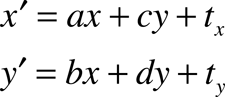
矩阵可以连接两个坐标系统,即指定一个坐标系中的点如何映射到另一个坐标系中。
通常,不需要直接创建 matrix。如需对图形进行缩放、旋转,一般借助 Core Graphics 提供的translateBy(x:y:)、scaleBy(x:y:)或rotate(by:)方法即可,无需手动创建矩阵。
对 layer 添加变换矩阵后,每个点都会执行变换,进而产生新的四边形。CGAffineTransform中的仿射(affine)表示无论矩阵使用什么值,变换前平行的线变换后依然平行。下图显示了 affine transform 和 nonaffine transform:
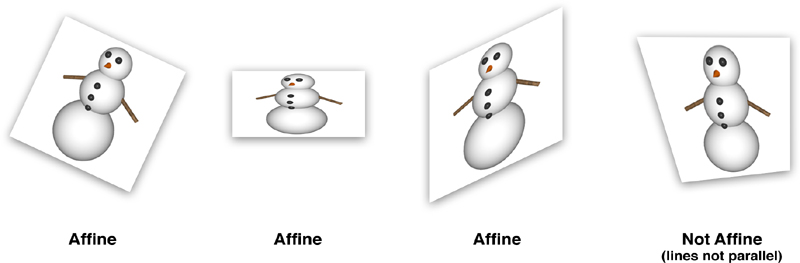
这篇文章不会对矩阵进行全面介绍,如果你对矩阵不了机,可以自行搜索相关资料。Core Graphics 提供了创建仿射变换的简便方法,无需开发者进行复杂的数学计算。
-
init(rotationAngle:):返回一个将坐标系旋转指定弧度的矩阵。在 iOS 中,正数逆时针旋转,负数顺时针旋转。macOS 与 iOS 相反。 -
init(scaleX:y:):返回一个将坐标系缩放指定值的矩阵。 -
init(translationX:y:)返回一个将坐标系平移指定值的矩阵。
UIView的transform属性是CGAffineTransform类型的。CALayer的transform是CATransform3D类型的,并非CGAffineTransform类型的,与UIView的transform属性对应的是affineTransform属性。
使用下面代码对 layer 进行旋转:
if modified {
imgLayer.setAffineTransform(CGAffineTransform(rotationAngle: -1))
} else {
imgLayer.setAffineTransform(CGAffineTransform(rotationAngle: 1))
}
效果如下:

在 iOS 中,transform 函数使用弧度(radian)而非度(degree)作为角度单位。通常使用数学常数π (pi)来指定弧度,π弧度等于180度。
Core Graphics 提供了对矩阵进一步变换的功能。当想要创建既缩放又旋转等多个操作的矩阵时会非常有用。
当管理矩阵时,先创建一个不执行任何转换的矩阵,称为单位矩阵。Core Graphics 提供了创建的简便方法CGAffineTransform.identity。
如果想合并两个现有的矩阵,则可以使用concatenating(_:)方法。
let t1 = CGAffineTransform.identity
let t2 = CGAffineTransform.identity
let t3 = t1.concatenating(t2)
可以通过多次拼接,将多个矩阵合并为一个矩阵。
在数学中,A*B 等价于 B*A。矩阵中 A*B 可能不等于 B*A。下面的代码中,改变添加 transform 顺序,得到不同结果。
var transform = CGAffineTransform.identity
// 先旋转,后平移。
transform = transform.rotated(by: .pi / 4)
transform = transform.translatedBy(x: 100, y: 0)
purpleLayer.transform = transform
// 先平移,后旋转。
transform = CGAffineTransform.identity
transform = transform.translatedBy(x: 100, y: 0)
transform = transform.rotated(by: .pi / 4)
redLayer.transform = transform
效果如下:
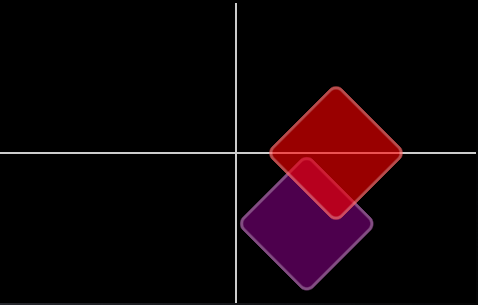
可以看到,transformation 的顺序决定了对象的最终位置。
紫色 layer 先旋转,改变了自身坐标系,之后在新的坐标系中平移紫色 layer。下图详细说明了变换过程:
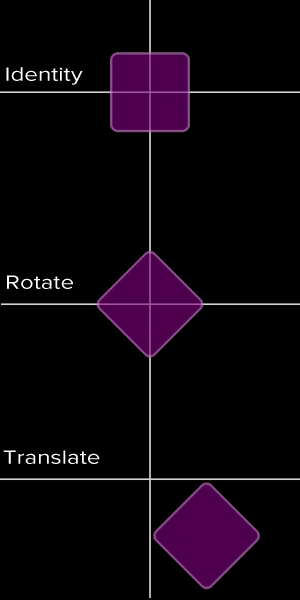
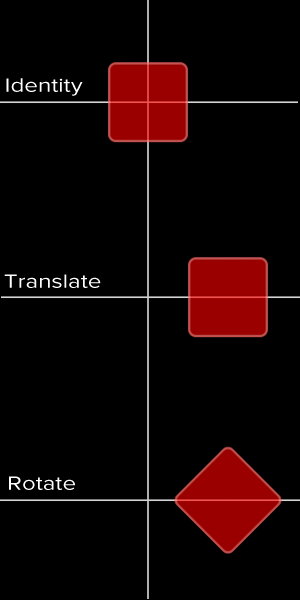
这也意味着,添加 transform 的顺序会影响最终结果。平移后旋转,与旋转后平移效果不同。
Core Graphics 提供了常用矩阵函数,很少需要手动设置CGAffineTransform字段。创建剪切变换需手动设置CGAffineTransform字段。
剪切变换是仿射变换的一种,与平移、旋转、缩放相比,更少使用。这可能是 Core Graphics 没有内置剪切变换函数的原因。
剪切变换效果如下:
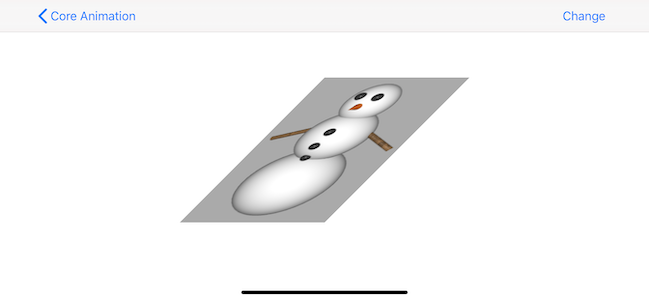
实现如下:
/// 剪切变换
private func testShearTransform() {
if modified {
imgLayer.setAffineTransform(CGAffineTransform.identity)
} else {
imgLayer.setAffineTransform(makeShear(with: 1, y: 0))
}
}
private func makeShear(with x:CGFloat, y: CGFloat) -> CGAffineTransform {
var transform = CGAffineTransform.identity
transform.c = -x
transform.b = -y
return transform
}
Core Graphics 是 2D 绘制 API,CGAffineTransform只用于 2D 变换。CATransform3D允许在三维空间操控 layer。
CATransform3D是个 4*4 矩阵,能够对任意点进行 3D 变换。

Core Animation 提供了一系列函数,可用于创建、管理CATransform3D矩阵。这一点与CGAffineTransform矩阵类似,但CATransform3D额外提供了 z 轴。
创建CATransform3D简便方法如下:
-
CATransform3DMakeRotation(angle, x, y, z):返回围绕向量(x, y, z) 旋转 angle 弧度的变换。 -
CATransform3DMakeScale(sx, sy, sz):返回缩放比例为(sx, sy, sz) 的变换。 -
CATransform3DMakeTranslation(tx, ty, tz):返回平移为 (tx, ty, tz) 的变换。
我们已经很熟悉x、y轴,z 轴垂直于x、y轴,并向外延伸。
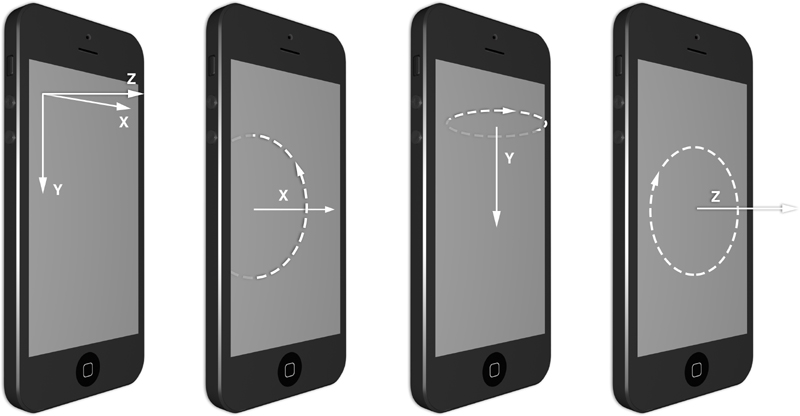
z 轴的旋转与 2D 仿射旋转效果一致。绕x、y轴的旋转,会出现 layer 从屏幕消失的视觉效果。
下面的代码绕 y 轴旋转45度,期望出现视图向右倾斜的效果:
imgLayer.transform = CATransform3DMakeRotation(.pi / 4.0, 0, 1, 0)
效果如下:
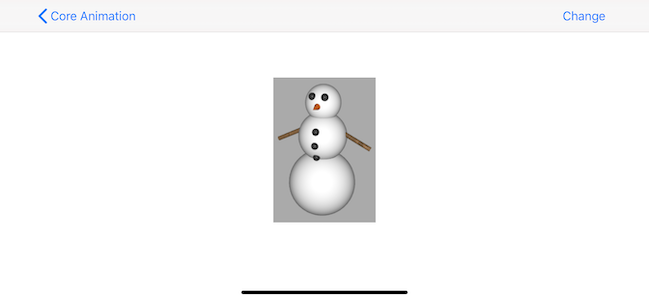
看不出上图有旋转的效果,更像是横向压缩。这是因为我们是面向屏幕观看的,没有透视(perspective)。
如果旋转180度,你会发现图片变成了原来的镜面。这是因为 layer 是双面的,反面是镜面。如果 layer 内容是文字,这会非常奇怪。
CALayer有一个doubleSided属性,默认为 true,即默认背面也绘制内容。
在现实世界中,当物体距离变远时,由于视角的原因物体看起来在逐渐变小。距离我们远的一侧小一些、近的一侧大一些更接近真实世界。
在技术制图和工程制图中,在二维平面呈现三维物体的方法,属于轴测投影的一种,三条坐标轴的投影缩放比例相同,并且任意两条坐标轴投影之间的角度都是120度,称之为等轴测投影(Isometric projection)。
在等轴测投影中,距离较远的物体与距离较近的物体比例相同。可用于建筑图纸、从上向下视角的伪3D游戏,但不是我们目前需要的。
为解决此问题,还需修改变换矩阵以包含透视变换,也称为z变换。CATransform3D的m34控制着透视效果,m34的值在变换计算中用于按比例缩放x和y的值,其反映了距离视点的距离。
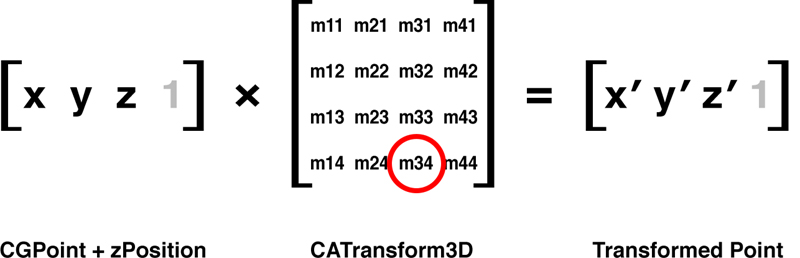
m34默认值为0,为其赋值 -1.0/d 以添加透视投影,d 为设想中视点与屏幕的距离,单位为 point。通常,500到1000之间会有很好效果,有时大值或小值对某些 layer 排布效果更好,减少距离可以增加透视效果。因此,很小的值看起来会非常失真,而很大的值看起来就像根本没有透视。
为矩阵添加透视:
var transform = CATransform3DIdentity
transform.m34 = -1.0 / 500.0
transform = CATransform3DRotate(transform, .pi / 4.0, 0, 1, 0)
imgLayer.transform = transform
效果如下:
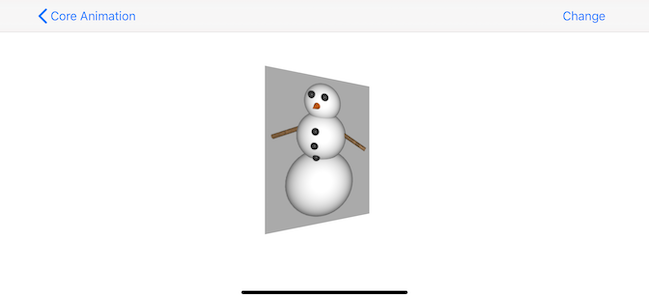
当沿着铁路线去看两条铁轨,或者沿着公路线看两遍整齐的树木时,其连线相交于很远很远的某一点,这点在透视投影中称为消失点(vanishing point),又称为灭点。
在真实世界中,消失点一般位于视野的中心。想要在 app 中添加灭点效果,灭点应位于屏幕中心,或者包含所有 3D 视图的中心。
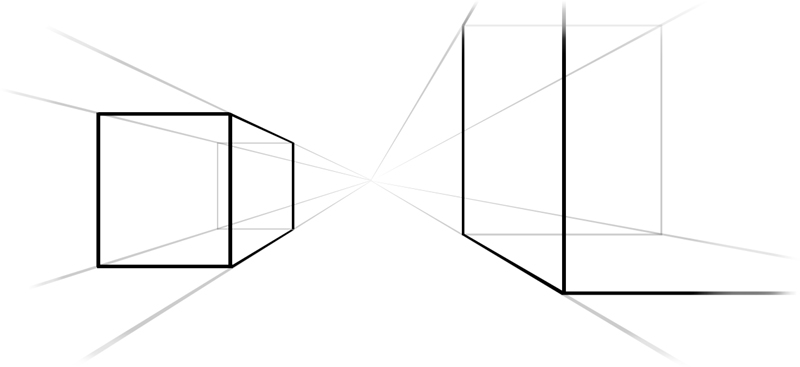
Core Animation 消失点位于未进行变换的 layer 的anchorPoint处。如果图层添加了平移变换,layer 平移到了其他位置,anchorPoint仍然位于平移前位置,灭点也位于平移前的位置。
改变position属性会修改 vanishing point。因此,想要修改 layer 的m34属性时,应先将 layer 放置于屏幕中心,后使用 translation transform 平移 layer 到目标位置,这样其可以与其他 3D 图层共享同一个消失点。
如果有多个 view 或 layer,每个都需添加 3D 变换,则必须对所有 view、layer 应用相同m34,并确保变换前处于屏幕中心同样位置。可以通过同一函数创建位于同一位置的 view、layer,但下面有更好的方法。
CALayer的sublayerTransform属性是CATransform3D类型,但其不是 transform 当前 layer,而是添加到 sublayer。因此,你可以为一个容器 layer 添加 perspective transform,所有子图层都会自动继承该 perspective 。
使用sublayerTransform的另一好处是子图层的消失点为 container layer 的中点,这样就无需将 layer 放到屏幕中心再平移,可以直接使用position和frame布局 layer。
下面示例使用左右各一张图片,设置其 container layer 的 perspective transform,这样左右图片的 perspective 和 vanishing point 相同。
/// sublayerTransform 设置
private func testSublayerTransform() {
var perspective = CATransform3DIdentity
perspective.m34 = -1.0 / 500.0
view.layer.sublayerTransform = perspective
if modified {
imgLayer.transform = CATransform3DIdentity
imgLayer2.transform = CATransform3DIdentity
} else {
let transform1 = CATransform3DMakeRotation(.pi/4.0, 0, 1, 0)
imgLayer.transform = transform1
let transform2 = CATransform3DMakeRotation(-.pi/4.0, 0, 1, 0)
imgLayer2.transform = transform2
}
}
效果如下:
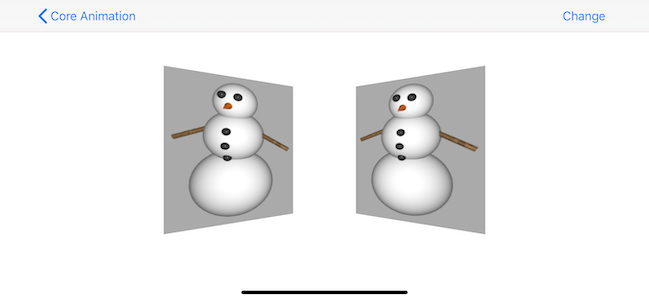
如果父图层顺时针变换、子图层逆时针变换,会发生什么?如下图所示:
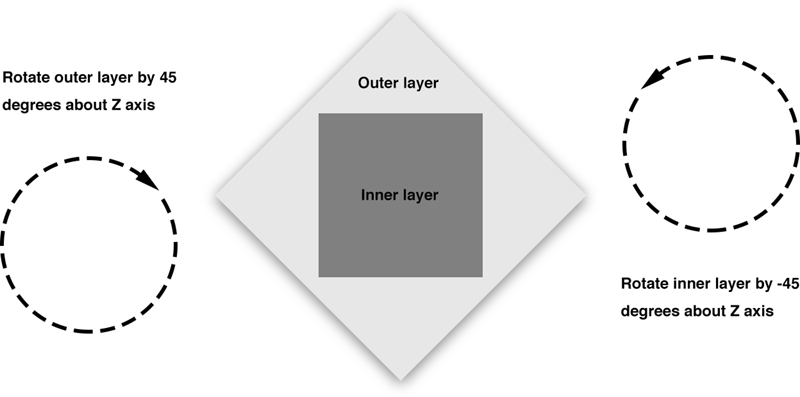
可以看到,Inner layer 逆时针变换后,抵消了 outer layer 的变换。如下所示:
outerLayer.transform = CATransform3DMakeRotation(.pi/4, 0, 0, 1)
innerLayer.transform = CATransform3DMakeRotation(-.pi/4, 0, 0, 1)
效果如下:
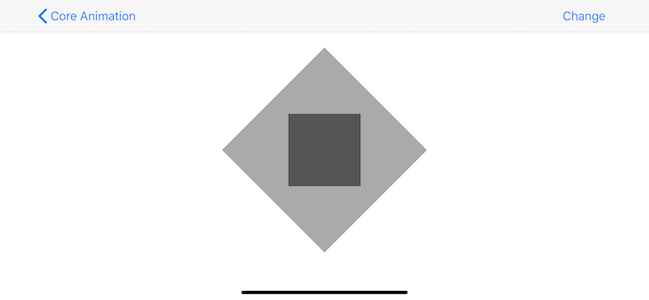
如绕 y 轴旋转,会得到 outer layer 倾斜,inner layer 没有任何旋转的视觉效果吗?你可以自行测试。
这一篇文章涉及了 2D、3D 变换,学习了一些矩阵数学的知识,以及如何使用 Core Animation 创建 3D 场景,另外,添加图层的顺序决定哪个图层截获触摸事件,与3D空间的 z 轴没有关系。即使图层完全被覆盖,也可能截获触摸事件。
Demo名称:CoreAnimation
源码地址:https://github.com/pro648/BasicDemos-iOS/tree/master/CoreAnimation
下一篇:CALayer及其各种子类
参考资料:
- 变换
- Explaining the CATransform3D Matrix: Translation, Scale and Rotation (Swift, iOS, Xcode)
- A Swift Perambulation through the World of CATransform3D: Translation, Rotation and Scaling (CALayer, iOS, Xcode)
- A Swift Perambulation through the World of CATransform3D (Part II): Concatenation, Inversion and Affine Transforms (CALayer, iOS, Xcode)
- Explaining the CGAffineTransform Matrix (Swift, Xcode, iOS)
- CATransform3D vs. CGAffineTransform?